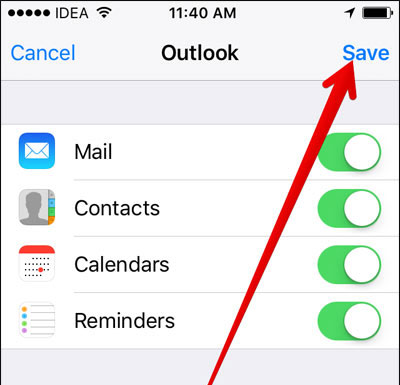El calendario de Outlook se usa para organizar la hora, lo que permite a los usuarios ver, agregar y arrastrar y arrastrar y soltar eventos de calendario de una fecha a otra sin recargar la página. Además, los usuarios pueden hacer una lista de tareas pendientes en este software y realizará un seguimiento de sus tareas para completar. Sin embargo, es demasiado fatigoso para tener la computadora con nosotros todo el tiempo. Por lo tanto, se sugiere que los usuarios puedan sincronizar el calendario de Outlook con su iPhone para que puedan ver y administrar sus asuntos de manera fácil y real. Si está interesado en este consejo, puede echar un vistazo a este artículo para obtener los medios para sincronizar el calendario de Outlook con iPhone.
1. Uso de iTunes para transferir el calendario de Outlook al iPhone
2. Calendario de Sync Outlook con iPhone a través de iCloud
3. Agregue el calendario de Outlook a la aplicación de correo de iPhone
1. Uso de iTunes para transferir el calendario de Outlook al iPhone
iTunes es un software esencial y práctico para los usuarios de IDEVICE causa que nos permite administrar aplicaciones en nuestro iPhone, iPad, iPod Touch. Outlook no está exceptuada. Por lo tanto, podemos usar iTunes para cumplir con nuestros requisitos: transferir el calendario de Outlook al iPhone. No obstante, es una sincronización unidireccional, lo que significa que los usuarios solo pueden copiar los datos del calendario de Outlook mientras no se permite sincronizar datos de iPhone a Outlook.
Atención: la versión de iTunes debe ser la última.
Paso 1. Conecte el iPhone a su computadora y inicie las iTunes. Aquí una vez que enlazca el iPhone y la computadora con éxito, iTunes debe iniciarse automáticamente.
Paso 2. Busque la entrada para su teléfono y luego haga clic en «Información».
Paso 3. Encuentre la sección «Calendario» o «Calendarios de sincronización con» en la pestaña «Información». Luego marque los «Calendarios de sincronización con» selección y elija Outlook. Aquí puede sincronizar todos sus calendarios de Outlook o solo varios de ellos.
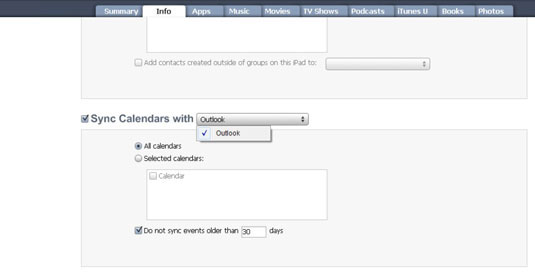
iTunes no reconoce iPhone, ¿qué harás?
Consejos y trucos para iTunes
2. Calendario de Sync Outlook con iPhone a través de iCloud
iCloud es un servicio de almacenamiento en la nube y computación en la nube que permite a los usuarios enviar y compartir datos. Como resultado, es posible sincronizar el calendario de Outlook con iPhone según iCloud. Sin embargo, recuerde descargar e instalar el panel de control iCloud para Windows antes de iniciar el proceso. Además, debe asegurarse de que su cuenta de iCloud esté disponible o no pueda iniciar sesión y continuar la operación. Ahora comencemos el rendimiento.
Paso 1. Inicie el panel de control de iCloud y luego aparecerá una ventana de inicio de sesión. Simplemente ingrese su ID de Apple y su contraseña para iniciar sesión.
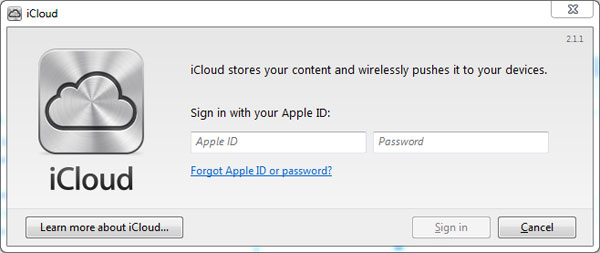
Paso 2. Después del aterrizaje exitoso, verá que aparecen varias opciones en el panel correcto, simplemente verifique el «correo, contacto, calendario y tareas» u otra selección con la palabra «calendario».
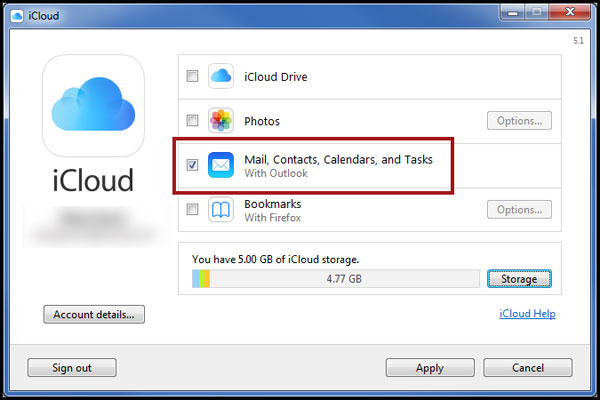
Paso 3. Siguiente presione «Aplicar» para continuar y sincronizará su calendario con su cuenta de iCloud.
Paso 4. Después de sincronizar los datos del calendario a su iCloud, puede sincronizarlos con su iPhone ahora. Tome su teléfono y vaya a Configuración> iCloud y luego encienda la opción Calendario para sincronizarlo con su teléfono.
Aprenda más:
¿Cómo sincronizar Outlook con iCloud?
¿Cómo exportar contactos de iCloud a Outlook?
Learn more: Cómo sincronizar Google Fotos con Samsung Gallery en 4 sencillos pasos
3. Agregue el calendario de Outlook a la aplicación de correo de iPhone
Otra forma de agregar el calendario de Outlook al iPhone es utilizar las aplicaciones de correo. Este método podría ser más simple porque le permite agregar el calendario de Outlook al iPhone sin usar ningún otro software como iTunes e iCloud. Siempre que tenga una contraseña y contraseña de Outlook disponibles, puede realizar la operación en poco tiempo. Los siguientes son los pasos detallados y puede intentarlo.
Paso 1. Haga clic en el icono de la configuración en la pantalla del iPhone y luego descubra el calendario y toque las cuentas.

Paso 2. Toque «Agregar cuenta» y elija «Outlook.com». Luego ingrese su cuenta de Outlook y contraseña para iniciar sesión.
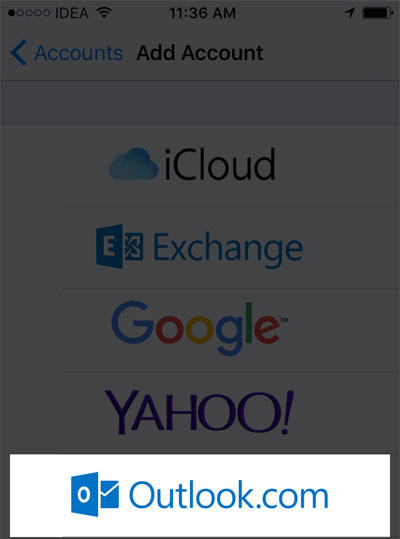
Paso 3. Luego haga clic en «Sí» a Sincronizar correos, contactos, calendario y tarea.
Paso 4. Al final, elija «Guardar» en la esquina superior derecha para completar el proceso.